Behalwe vir die gewone soektog na teksinligting, sal ons dalk 'n aantal soortgelyke prente moet vind om 'n interessante artikel of iets anders te skryf. Die soektog na inligting self is altyd moeisaam, veral wanneer daar nie genoeg tyd vir die soektog self is nie. Stel jou voor dat jy nie 'n goeie kamera byderhand gehad het nie, en die kwaliteit van die foto blyk, om dit sagkens te stel, nie baie goed te wees nie, so vir verdere gebruik van grafiese inligting benodig jy 'n foto met baie beter kwaliteit, of, miskien, moes jy skielik uitvind wat die skrywer van 'n kunswerk is. Vandag is so 'n soektog ook moontlik, wat aan die begin van die eeu verby drome sou gelyk het. Nou eers kan nie almal die nuwe soekdiens gebruik nie, so nou sal ons probeer om die vraag te beantwoord hoe om Google volgens beeld te soek.
Kom ons leer eers die basiese beginsels van soekvaardighede
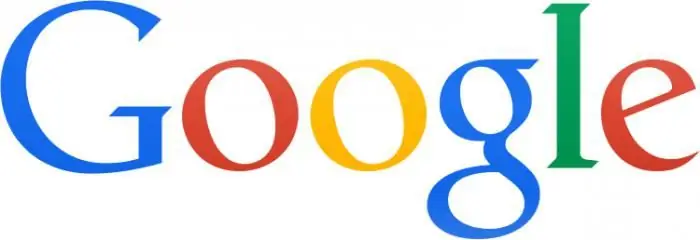
Natuurlik, as 'n voorbeeld vir die foto waarin jy belangstel, het jy 'n prent nodig wat op jou rekenaar is. Daarbenewens kan jy op die Google-beeld soek deur die internetadres van diePrente. Om dit te doen, hoef jy net die "Maak prent in 'n nuwe oortjie oop"-funksie in die eienskappe te kies, wat die prent onmiddellik vir jou op 'n nuwe bladsy van jou blaaier sal oopmaak.
Google beeldsoektog - nuanse
Google se "Images"-diens is gewild onder ander soortgelyke soekenjins in die bedryf. Om met die internetdiens te begin werk, moet jy die "prente"-skakel volg, wat op die titelbladsy van die Google-soekenjin self geleë is. In die venster wat oopgemaak word, moet jy op die kamera-ikoon klik om dan die adres van die prentjie self op die wêreldwye web in te voer, en jy kan dit ook van jou toestel self oplaai. As u die Google Chrome-blaaier gebruik, word hier die taak om Google per prent te soek vergemaklik deur die feit dat dit werk om die prent direk na die soekbalk te sleep. Teksinligting oor die prent help ook met die soektog, wat die waarskynlikheid verhoog van 'n akkurate soektog na die voorwerp wat jy nodig het. Oorweeg een voorbeeld van hoe om Google volgens beelde te soek. Eerstens moet jy "Google. Prente" oopmaak en op die kamera klik, wat regs in die soekbalk geleë is. Na hierdie aksie sal 'n venster verskyn waarin jy 'n skakel na die prent moet spesifiseer en die soektog moet begin, maar as die prent wat jy nodig het op jou rekenaar is en jy soortgelyke moet soek, laai dit dan van jou toestel af met die "Laai lêer op" funksie. Nadat alles gedoen is, sal jou bladsy na die soekresultate herlei word, waar jy moet let dat daar presies die prentjie sal wees wat jy nodig het. Vir 'n meer presiese soektog, gebruikbykomende teksinligting.
Voordele
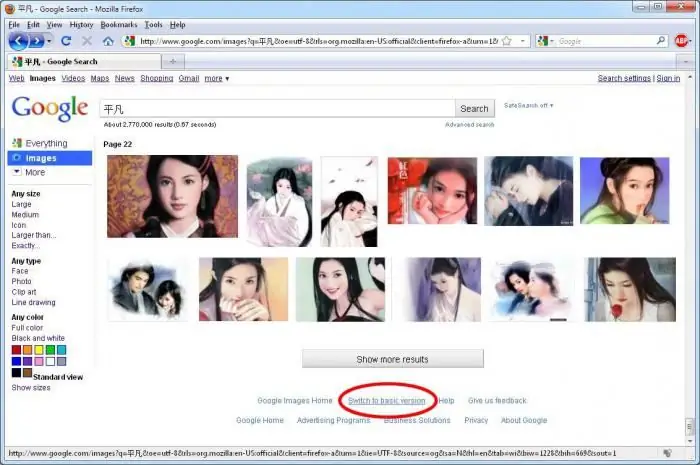
Die "Google. Prente"-soekenjin verskil van sy hoofmededinger TinEye, omdat Google onder andere dié vertoon wat direk lyk soos die voorbeeld wat jy opgelaai het. Die prente wat deur die soekenjin gevind word, sal egter presiese kopieë wees van die monster wat jy benodig. Om dit te doen, kies die spesiale funksie "Soortgelyk", dan kan jy sulke prente in die soekenjin vind. Hierdie nuttige kenmerk kan aan die linkerkant van die blaaier gevind word wanneer die soekresultate vertoon word.
Soekopsomming

Kom ons bring al vier soekopsies bymekaar wat die vraag kan beantwoord: "Hoe om Google volgens prent te soek?"
1) Sleep die prent. Sleep en los 'n grafiese prent in die soekkassie by images.google.
2) Laai lêer op. Gebruik images.google.com, klik op die kamera en dan op die "Laai lêer op"-skakel. Daar moet jy die prent kies wat jy moet soek.
3) Voeg 'n skakel na die prent in. Om inligting oor 'n prent te kry, regskliek en sleep die URL op images.google na die balk genaamd "Gee skakel".4) Regskliek op die prent. Vir 'n beter soektog, gebruik die Google Chrome-blaaier, waar jy na 'n prent kan begin soek deur met die rechtermuisknop daarop in die blaaier te klik.
Ons het dus uitgevind hoe om Google volgens beeld te soek.






